Tout ce qui concerne l'optimisation d'Autopano
 Dans cette page, vous allez retrouver un certain nombre de réglages et fonctionnalités qui permettent d'optimiser le fonctionnement et l'utilisation d'Autopano Giga / Pro. Elles auraient alourdi encore davantage la longueur de certains pages, déjà fort longues... Dans cette page, vous allez retrouver un certain nombre de réglages et fonctionnalités qui permettent d'optimiser le fonctionnement et l'utilisation d'Autopano Giga / Pro. Elles auraient alourdi encore davantage la longueur de certains pages, déjà fort longues...
 À LIRE ABSOLUMENT ! À LIRE ABSOLUMENT !
GoPro ayant ayant fermé les portes de Kolor le 14 septembre 2018, il n'est plus possible de télécharger leurs logiciels mais j'ai conservé des copies d'Autopano Giga et Panotour Pro pour Mac et PC. Vous pouvez me demander le lien de téléchargement par mail.
JE PEUX EGALEMENT VOUS FOURNIR GRACIEUSEMENT mes clefs d'activation pour Autopano Giga et Panotour Pro si vous souhaitez encore les utiliser tans qu'ils fonctionnent sur votre ordinateur. (mai 2025).
 ATTENTION ! Autopano Giga 4.4.2 n'est compatible avec Windows 11 ou Mac OS que grâce à une astuce décrite sur mon blog. ATTENTION ! Autopano Giga 4.4.2 n'est compatible avec Windows 11 ou Mac OS que grâce à une astuce décrite sur mon blog.
|
Il s'agit de réglages de certaines préférences de l'éditeur de panorama ou encore de la gestion de l'historique ou encore de l'enregistrement d'un projet .pano...

Ouvrir/enregistrer un projet Autopano Giga/Pro
Lorsque vous travaillez sur un assemblage, il est souhaitable d'enregistrer tout ce que vous faites dans un fichier .pano qui est un fichier projet. Ce fichier enregistre les images d'un groupe, leur position sur le disque dur - donc ne pas modifier ensuite le chemin sans quoi le .pano vous demanderait où se trouvent les dites photos - et leur position dans le panorama préassemblé dans la colonne des panoramas. Ensuite, ce fichier va enregistrer toutes ce que vous faites sur ce panorama. C'est très pratique pour reprendre un panorama à un autre moment sans avoir à tout refaire, même sans avoir lancé le Rendu final. C'est d'ailleurs bien pratique lorsque l'on souhaite effectuer des traitements par lots. Pour se faire, il existe plusieurs solutions.
Enregistrer un projet depuis la fenêtre principale
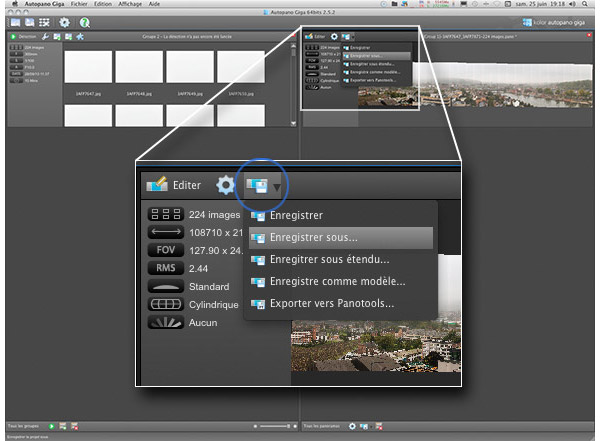
-
Première solution - depuis la fenêtre principale : Quand vous vous trouvez dans la fenêtre principale, le menu enregistrer sous... n'est pas accessible depuis le classique Menu Fichier / Enregistrer sous... Il faut vous rendre dans la barre de menu du panorama, dans la colonne de droite, celle des panoramas et cliquer sur l'icône "Disquette".  Si c'est la première fois que vous cliquez sur cette icône, le logiciel va ouvrir l'explorateur pour vous demander ce que vous voulez enregistrer (un projet, un modèle, etc,) et bien évidemment le nommer. Si vous cliquez sur la petite flèche noire à côté, il va dérouler le menu ci-dessus. Si le projet est déjà enregistré, en cliquant sur l'icône, aucun menu n'apparaît. Ce que vous avez fait s'est tout simplement enregistré, l'équivalent du CMD+S / CRTL+S. Pour enregistrer sous..., il faut absolument cliquer sur la flèche noire et ouvrir le petit menu déroulant. Si c'est la première fois que vous cliquez sur cette icône, le logiciel va ouvrir l'explorateur pour vous demander ce que vous voulez enregistrer (un projet, un modèle, etc,) et bien évidemment le nommer. Si vous cliquez sur la petite flèche noire à côté, il va dérouler le menu ci-dessus. Si le projet est déjà enregistré, en cliquant sur l'icône, aucun menu n'apparaît. Ce que vous avez fait s'est tout simplement enregistré, l'équivalent du CMD+S / CRTL+S. Pour enregistrer sous..., il faut absolument cliquer sur la flèche noire et ouvrir le petit menu déroulant.
 Mon conseil ! je vous conseille bien sûr d'enregistrer votre projet régulièrement et cela directement dans votre dossier images. Ainsi dans votre dossier Mon-projet-06-2011 où se trouvent toutes les photos à assembler ensemble, vous trouverez également un fichier Mon-projet-06-2011.pano. Il sera très facile à trouver ou à retrouver. Mon conseil ! je vous conseille bien sûr d'enregistrer votre projet régulièrement et cela directement dans votre dossier images. Ainsi dans votre dossier Mon-projet-06-2011 où se trouvent toutes les photos à assembler ensemble, vous trouverez également un fichier Mon-projet-06-2011.pano. Il sera très facile à trouver ou à retrouver.
-
Deuxième solution - depuis l'éditeur de panorama :  Lorsque vous ouvrez l'éditeur de panorama en cliquant sur le bouton "éditer" ci-contre, vous ouvrez une nouvelle fenêtre. Si vous allez maintenant dans le classique Menu Fichier / ... vous retrouverez les non moins classiques "Enregistrer", "Enregistrer sous...", etc. Ils fonctionnent exactement comme décrit ci-dessus. Et vous retrouverez l'icône "Enregistrer le projet sous..." dans la barre de menu de l'éditeur de panorama. Lorsque vous ouvrez l'éditeur de panorama en cliquant sur le bouton "éditer" ci-contre, vous ouvrez une nouvelle fenêtre. Si vous allez maintenant dans le classique Menu Fichier / ... vous retrouverez les non moins classiques "Enregistrer", "Enregistrer sous...", etc. Ils fonctionnent exactement comme décrit ci-dessus. Et vous retrouverez l'icône "Enregistrer le projet sous..." dans la barre de menu de l'éditeur de panorama.
Colonne des panoramas
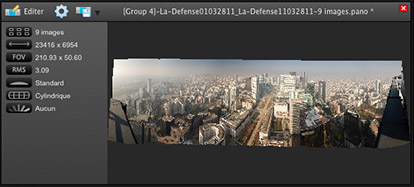
Barre de menu des panoramas

 Le bouton éditer le panorama est un raccourci permettant de lancer l'éditeur de panorama pour de panorama et d'y effectuer de nombreuses optimisations avant de lancer le rendu final. Le bouton éditer le panorama est un raccourci permettant de lancer l'éditeur de panorama pour de panorama et d'y effectuer de nombreuses optimisations avant de lancer le rendu final.
 Le bouton rendre un panorama est un raccourci qui permet de lancer le rendu définitif de ce panorama sans l'éditer. Il faut être sûr de soi ! Le bouton rendre un panorama est un raccourci qui permet de lancer le rendu définitif de ce panorama sans l'éditer. Il faut être sûr de soi !
 Le bouton enregistrer un projet en .pano permet de garder en mémoire les images du panorama ainsi que leurs positions préassemblées. Le bouton enregistrer un projet en .pano permet de garder en mémoire les images du panorama ainsi que leurs positions préassemblées.
Pied de panorama

 Le bouton rendre de la barre de menu du pied de la colonne panorama permet de lancer le rendu définitif de tous les panoramas préassemblés dans la colonne des panoramas. Le bouton rendre de la barre de menu du pied de la colonne panorama permet de lancer le rendu définitif de tous les panoramas préassemblés dans la colonne des panoramas.
 Le bouton enregistrer tous les projets permet d'enregistrer tous les projets de panoramas en même temps. Très pratique ! Le bouton enregistrer tous les projets permet d'enregistrer tous les projets de panoramas en même temps. Très pratique !
 Le bouton fermer tous les panoramas permet de fermer en un clic tous les panoramas préassemblés de la colonne des panoramas. Le bouton fermer tous les panoramas permet de fermer en un clic tous les panoramas préassemblés de la colonne des panoramas.
|
Enregistrer un projet depuis l'éditeur de panorama
Enregistrer un projet depuis l'éditeur

 Le bouton enregistrer un projet en .pano permet de garder en mémoire les images du panoramas ainsi que leurs positions préassemblées. Le bouton enregistrer un projet en .pano permet de garder en mémoire les images du panoramas ainsi que leurs positions préassemblées.
Pied de panorama

 Le bouton rendre de la barre de menu du pied de la colonne panorama permet de lancer le rendu définitif de tous les panoramas préassemblés dans la colonne des panoramas. Le bouton rendre de la barre de menu du pied de la colonne panorama permet de lancer le rendu définitif de tous les panoramas préassemblés dans la colonne des panoramas.
 Le bouton enregistrer tous les projets permet d'enregistrer tous les projets de panoramas en même temps. Très pratique ! Le bouton enregistrer tous les projets permet d'enregistrer tous les projets de panoramas en même temps. Très pratique !
 Le bouton fermer tous les panoramas permet de fermer en un clic tous les panoramas préassemblés de la colonne des panoramas. Le bouton fermer tous les panoramas permet de fermer en un clic tous les panoramas préassemblés de la colonne des panoramas.
|
Ouvrir un projet .pano
Il suffit tout simplement, depuis la fenêtre principale du logiciel uniquement, de vous rendre dans le Menu Fichier / Ouvrir un ou plusieurs fichiers Autopano du logiciel Autopano Giga ou Pro.
Rendre un lot de panoramas
Depuis la fenêtre de traitement de rendu par lots, il est possible enfin de lancer un traitement par lots de fichiers .pano voire tous les fichiers .pano d'un même dossier les regroupant.

Les préférences de l'éditeur de panorama
Différentes des préférences général du logiciel, les préférences de l'éditeur permettent de régler plusieurs paramètres de travail ou d'affichage importants.
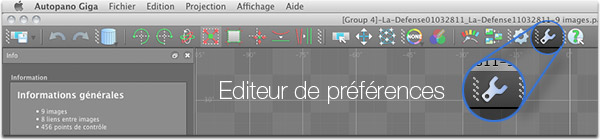
Cette fenêtre est accessible par le classique Menu Fichier / Préférences (et donc ouvre une fenêtre différente des préférences du logiciel qui s'ouvre par le même chemin mais uniquement quand on se trouve dans le fenêtre principale du logiciel) ou par l'icône dédiée dans la barre de menu de l'éditeur de panorama :
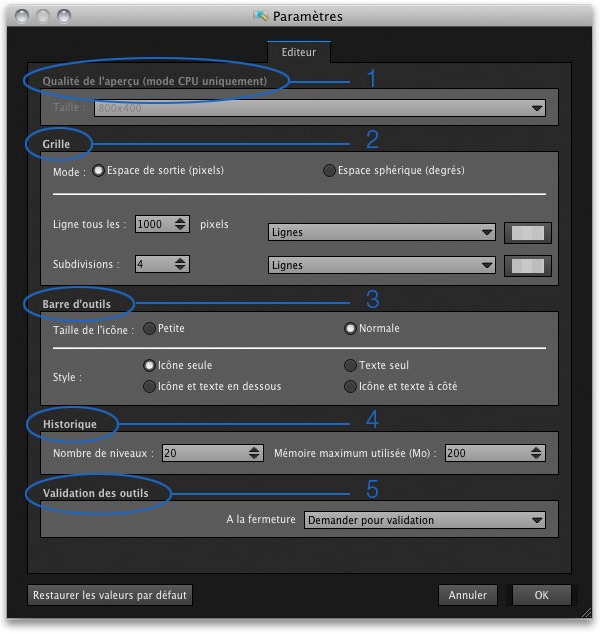
-
Qualité aperçu (1) - Ce réglage est uniquement accessible si vous n'avez pas activé les calculs par le GPU dans les préférences générales du logiciel. En mode CPU, les calculs de préassemblage sont beaucoup plus longs. Ne choisir ce mode que vraiment si vous ne pouvez pas faire autrement avec votre carte graphique. Dans le meilleur des cas ce champs est donc grisé car il n'y a rien à régler.
-
Grille (2) - L'option la plus intéressante est la possibilité d'afficher la grille en degré et non en pixel. C'est très pratique pour connaître l'angle de champ de la photo. L'affichage de la grille à proprement parlé est personnalisable également.
-
Barre d'outils (3) - On peut personnaliser l'affichage de la barre d'outil.
-
Historique (4) - Comme dans Photoshop, il est maintenant possible de paramétrer l'historique d'Autopano Giga. Il est non seulement possible de choisir le nombre d'étapes enregistrées dans l'historique mais également la taille de la mémoire allouée. A vous de voir !
-
Validation des outils (5) - Il est maintenant possible de conserver les outils à la réouverture activés comme avant la fermeture d'Autopano.
Les outils et fonctionnalités sont bien regroupés en quatre parties bien distinctes. Chaque partie peut être détachée et placée sur un autre écran. Il est même possible maintenant d'enregistrer son espace de travail comme dans Photoshop mais il faut quitter l'éditeur de panorama : Fichier / Sauvegarder son espace de travail. Au lieu de passer en revue chaque outil tout de suite, nous allons éditer ce panorama et utiliser tous les outils progressivement. Mais avant cela, entrevoyons juste l'outil d'historique.
Préférences de l'historique de l'éditeur de panorama
L'historique peut maintenant être réglé dans les préférences de l'éditeur de panorama - nombres d'étapes enregistrées notamment -. On peut soit utiliser les flèches de la barre de menu soit ouvrir la palette d'historique à gauche de la zone d'édition du panorama. Il s'agit d'un onglet caché par l'onglet "Info".
L'historique d'Autopano Giga

 Les boutons annuler | refaire sont nouveaux ici et bien pratique. Il n'est plus nécessaire d'ouvrir la palette d'historique. On peut revenir sur 20 étapes par défaut mais ce nombre peut être modifié. Les boutons annuler | refaire sont nouveaux ici et bien pratique. Il n'est plus nécessaire d'ouvrir la palette d'historique. On peut revenir sur 20 étapes par défaut mais ce nombre peut être modifié.
Lorsque vous cliquez sur l'onglet "Historique" de la palette d'historique, dans la colonne de droite, vous ouvrez cette fenêtre ci-dessous.
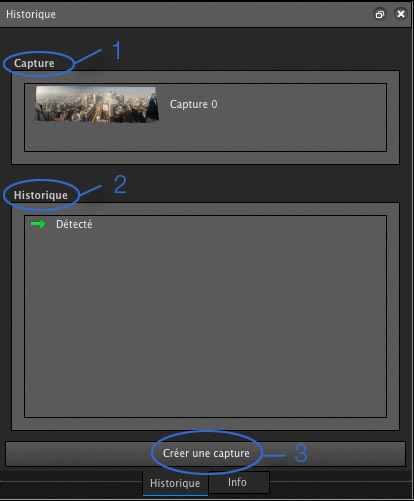
Cette palette d'historique peut se détacher et se déplacer.
 Capture (1) - A chaque fois que vous voulez enregistrer une étape importante de votre travail, vous pouvez prendre une capture avec le bouton 3, en bas de la palette. Chaque capture vient se rajouter sous la capture 0. Si vous cliquez sur la photo de capture, vous revenez directement à cette étape. Capture (1) - A chaque fois que vous voulez enregistrer une étape importante de votre travail, vous pouvez prendre une capture avec le bouton 3, en bas de la palette. Chaque capture vient se rajouter sous la capture 0. Si vous cliquez sur la photo de capture, vous revenez directement à cette étape.
 Historique (2) - A chaque fois que vous effectuez la moindre opération sur votre panorama, elle est enregistrée ici. Pour revenir à une étape, il suffit de cliquer sur son nom. Historique (2) - A chaque fois que vous effectuez la moindre opération sur votre panorama, elle est enregistrée ici. Pour revenir à une étape, il suffit de cliquer sur son nom.
 Créer une capture (3) - pour effectuer une capture. Créer une capture (3) - pour effectuer une capture.
|
Cette annexe est amenée à s'étoffer dans le temps...

|